Gjør disse 12 tingene først når du får en ny iPhone
Når du får en ny iPhone– spesielt hvis det er det din første iPhone– du må lære mange nye triks. Men du må begynne et sted, og et sted burde det være det grunnleggende.
iPhone kommer ikke med en bruksanvisning i esken, men du kan finne nedlastbare manualer for alle iPhone fra Apples nettside.
Denne guiden leder deg gjennom de første 12 tingene du bør gjøre når du får en ny iPhone (og en 13. hvis iPhone er for barnet ditt). Disse tipsene skraper bare i overflaten av hva du kan gjøre med en iPhone, men de vil starte deg på veien til å bli en iPhone-proff.

For å bruke Itunes butikk eller App Store trenger du en Apple-ID, også kjent som en iTunes-konto. Denne gratiskontoen lar deg ikke bare kjøpe musikk, filmer, apper og mer på iTunes, det er også kontoen du bruker til andre nyttige funksjoner som iMessage, iCloud, Finn min Iphone, Ansiktstid, Apple Music og mange andre fantastiske teknologier på iPhone. Teknisk sett kan du hoppe over å sette opp en Apple-ID, men uten den vil du ikke kunne gjøre mange ting som gjør iPhone-en fantastisk.
Installer iTunes
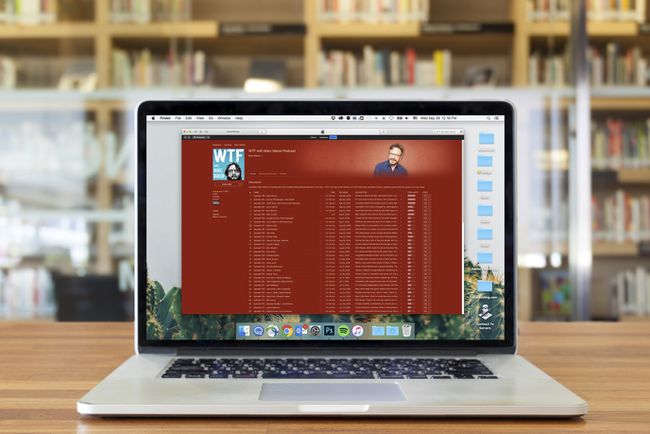
Selv om Apple er i ferd med å pensjonere iTunes-programmet for Mac-eiere, er det mye mer enn bare programmet som lagrer og spiller musikken din. Det er også verktøyet som lar deg legge til og fjerne musikk, video, bilder, apper og mer fra iPhone.
Få instruksjoner for nedlasting og installere iTunes på Windows. På en Mac, bruk iTunes hvis det er på datamaskinen din, ellers bruk den nye Musikk-appen.
Dette trinnet gjelder kun for eldre Mac-er og PC-er. Apple avviklet iTunes for Mac på macOS Catalina (10.15) og erstattet den med den forhåndsinstallerte Apple Music-appen. PC-brukere må fortsatt laste ned iTunes.

Det første du må gjøre med din nye iPhone er å aktivere den. Du kan gjøre alt du trenger rett på iPhone og begynne å bruke den på bare noen få minutter. Den grunnleggende oppsettprosessen aktiverer iPhone og lar deg velge grunnleggende innstillinger for bruk av funksjoner som FaceTime, Finn min Iphone, iMessage og relaterte verktøy.
Konfigurer og synkroniser iPhone
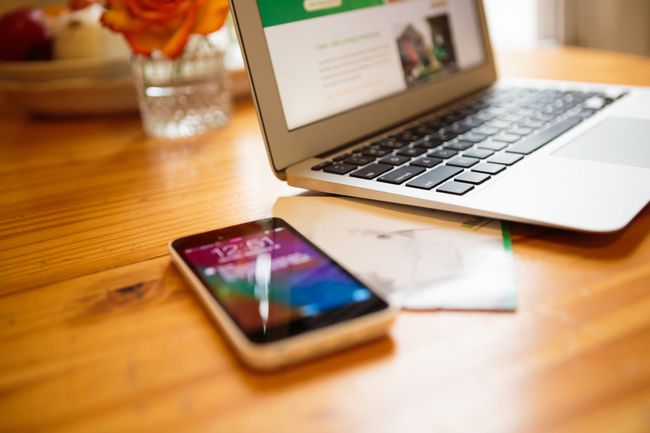
Etter at du har fått iTunes og Apple ID på plass, er det på tide å koble iPhone til datamaskinen og begynne å laste den med innhold. Enten det er musikk fra musikkbiblioteket ditt, e-bøker, bilder, filmer eller mer, kan artikkelen koblet til ovenfor hjelpe. Den har også tips om hvordan du kan omorganisere appikonene dine, opprette mapper og mer.
Hvis du har synkronisert med en USB-kabel én gang, kan du endre innstillingene og synkronisere over Wi-Fi fra nå av. Eller bruk iCloud og unngå kabelsynkronisering helt.
Konfigurer iCloud

Å bruke iPhone blir mye enklere når du har iCloud – spesielt hvis du har mer enn én datamaskin eller mobilenhet som har musikk, apper eller andre data på seg. ICloud samler mange funksjoner sammen til ett enkelt verktøy, inkludert muligheten til å sikkerhetskopiere dataene dine til Apples servere og reinstaller den over internett med ett klikk eller synkroniser data automatisk på tvers av enheter. Den lar deg også laste ned alt du har kjøpt på iTunes Store på nytt. Så selv om du mister eller sletter dem, blir kjøpene dine aldri helt borte.
For å lære mer om iCloud, sjekk ut:
- Vanlige spørsmål om iCloud.
- Automatiske nedlastinger av musikk og apper.
- iTunes Match.
- Slik bruker du iCloud til å overføre tekstmeldinger fra en iPhone til en annen.
Konfigurering av iCloud er en del av standard iPhone-oppsettsprosessen, så du bør ikke trenge å registrere deg for det separat.
Konfigurer Finn min iPhone
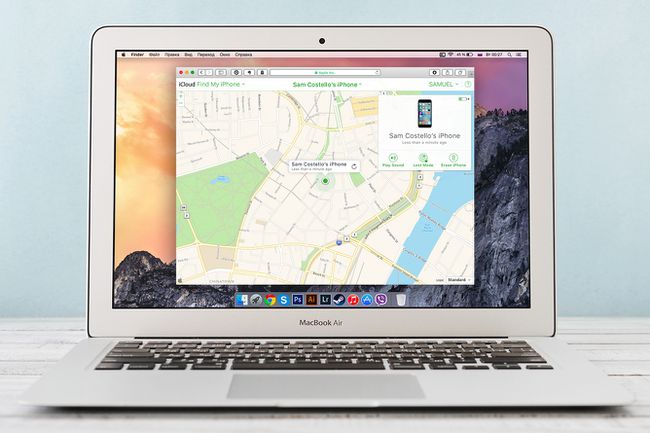
Finn min Iphone er en funksjon i iCloud som lar deg bruke iPhones innebygde GPS for å finne plasseringen på et kart. Du kommer til å være glad for at du har denne hvis din iPhone noen gang går tapt eller blir stjålet. I så fall vil du kunne finne den ned til den delen av gaten den er på. Det er viktig informasjon å gi til politiet når du prøver å finne en stjålet telefon. For å bruke Finn min iPhone når telefonen din forsvinner, må du først konfigurere den. Gjør det nå, og du vil ikke angre senere.
Det er imidlertid verdt å vite det sette opp Finn min iPhone er ikke det samme som å ha Finn min iPhone-appen. Du trenger ikke nødvendigvis appen.
Å sette opp Finn min iPhone er nå en del av standard iPhone-oppsettsprosessen, så du trenger ikke å gjøre dette separat.
Sett opp Touch ID eller Face ID

Touch ID er fingeravtrykkskanneren innebygd i Hjem-knapp på iPhone 5S, 6-serien, 6S-serien, 7- og 8-serien (den er også en del av noen iPader). Face ID er ansiktsgjenkjenningssystemet innebygd i iPhone X og nyere iPhones. Begge funksjonene fungerer i stedet for et passord for å låse opp telefonen, men de gjør også mye mer enn det.
Med disse funksjonene konfigurert, bruk fingeren eller ansiktet til å kjøpe iTunes eller App Store, og i disse dager kan alle apper også bruke funksjonene. Det betyr at enhver app som bruker et passord eller trenger å holde data sikker, kan begynne å bruke den. Ikke bare det, men de er også en viktig sikkerhetsfunksjon for Apple Pay, Apples trådløse betalingssystem. Både Touch ID og Face ID er enkle å sette opp og enkle å bruke – og gjør telefonen sikrere – så du bør bruke den som er tilgjengelig på telefonen.
Finn ut hvordan i disse artiklene:
- Hvordan sette opp Touch ID
- Hvordan sette opp Face ID.
Konfigurering av Touch ID eller Face ID er nå en del av standard iPhone-oppsettsprosessen, så du trenger ikke å konfigurere den separat.
Sett opp Apple Pay

Hvis du har en iPhone 6-serie eller høyere, må du sjekke ut Apple Pay. Apples trådløse betalingssystem er enkelt å bruke, tar deg raskere gjennom utsjekkingslinjene og er mye sikrere enn å bruke ditt vanlige kreditt- eller debetkort. Fordi Apple Pay aldri deler det faktiske kortnummeret ditt med selgere, er det ingenting å stjele.
Ikke alle banker tilbyr det ennå, og ikke alle selgere godtar det, men hvis du kan, sett det opp og prøv det. Når du har sett hvor nyttig det er, vil du lete etter grunner til å bruke det hele tiden.
Å sette opp Apple Pay er nå en del av standard iPhone-oppsettsprosessen.
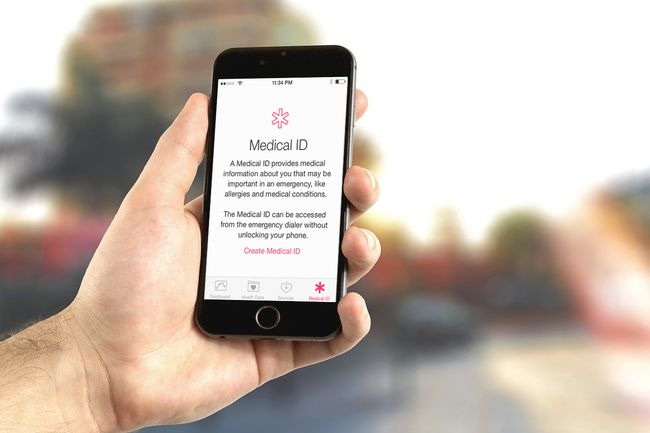
Med tillegg av Helse-app i iOS 8 og nyere begynner iPhones og andre iOS-enheter å ta viktige roller i helsen vår. En av de enkleste og potensielt mest nyttige måtene du kan dra nytte av dette på er ved å sette opp en medisinsk ID.
Dette verktøyet lar deg legge til informasjon som du vil at førstehjelpspersonell skal ha i tilfelle en medisinsk nødsituasjon. Dette kan inkludere medisiner du tar, alvorlige allergier, nødkontakter - alt noen trenger å vite når de gir deg legehjelp hvis du ikke er i stand til å snakke. En medisinsk ID kan være til stor hjelp, men du må sette den opp før du trenger den, ellers vil den ikke kunne hjelpe deg.
Lær de innebygde appene

Mens appene du får på App Store er de som får mest hype, kommer iPhone med et ganske stort utvalg av innebygde apper også. Før du dykker for langt inn i App Store, lær hvordan du bruker de innebygde appene til nettsøking, e-post, bilder, den kamera, musikk, ringer, notaterog relaterte verktøy.

Når du har brukt litt tid på de innebygde appene, er neste stopp App Store, hvor du kan få tak i alle slags nye programmer. Enten du leter etter spill eller en app for å se Netflix på iPhone, ideer om hva du kan lage til middag eller apper som hjelper deg med å forbedre treningsøktene, finner du dem i App Store. Enda bedre, de fleste apper er bare for en dollar eller to, eller kanskje til og med gratis.
Hvis du vil ha tips om hvilke apper du kan ha glede av, sjekk ut våre valg for de beste appene i mer enn 40 kategorier.
Her er et bonustips. Hvis du allerede har en Apple Watch og vil koble den til den nye telefonen din, finn ut hvordan Slik kobler du en Apple Watch med en ny iPhone.
Når du er klar til å gå dypere

På dette tidspunktet har du fått et ganske solid grep om det grunnleggende om bruk av iPhone. Men det er så mye mer med iPhone enn det grunnleggende. Den inneholder alle slags hemmeligheter som er morsomme og nyttige, for eksempel hvordan bruke din iPhone som en personlig hotspot, aktiverer Ikke forstyrr funksjon, ved hjelp av Kontroll senter og Notifikasjons senter, og hvordan du bruker AirPrint.
Og hvis iPhone er for et barn...
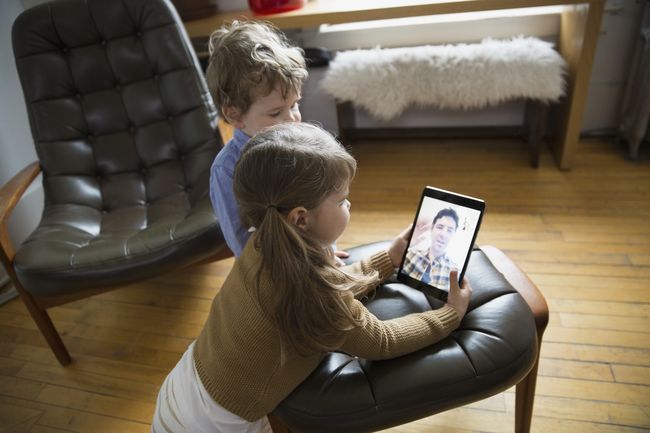
Til slutt, gjennomgå noen viktige ting å vite hvis du er forelder og den nye iPhonen ikke er for deg, men i stedet tilhører et av barna dine. iPhone er familievennlig ved at den gir foreldre verktøy for å beskytte barna sine mot voksent innhold, hindre dem fra å kjøre opp enormt iTunes Store-regninger, og isolere dem fra noen farer på nettet. Du kan også være interessert i hvordan du kan beskytte eller forsikre barnets iPhone i tilfelle den blir borte eller skadet.
Vil du virkelig ta kontroll over din iPhone? Så sjekk ut De 15 beste iPhone-hacks og tips.
